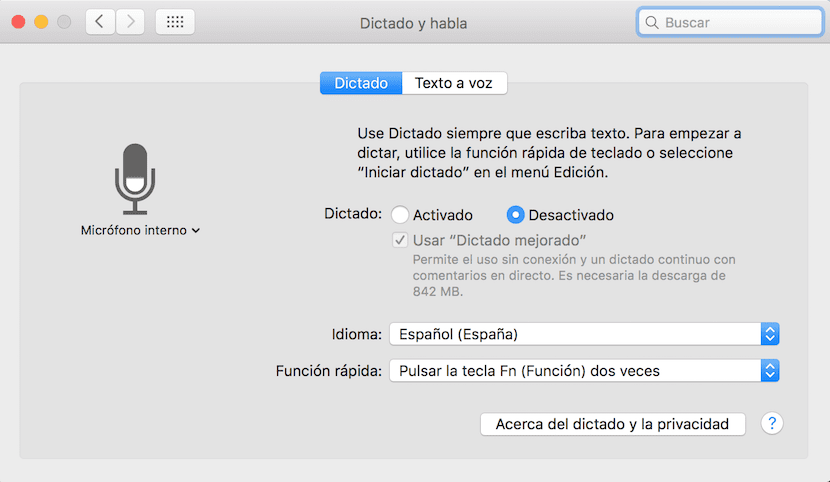
Ви давно використовуєте систему покусаних яблук OS X і вирішили вивчити нові робочі процедури та функції. Незважаючи на те, що Сірі ще не приземлилася в цій системі, є помічник під диктовку, який повинен говорити і що система перетворює ваш голос безпосередньо в текст.
Однак ця функція, крім того, що її потрібно налаштувати спочатку, не виконується інтуїтивно, і вам потрібно натиснути клавішу двічі поспіль. fn. У цій статті ми пояснимо, як створити голосову команду щоб активувати диктант, не натискаючи нічого на клавіатурі.
Чи знали ви, що викликати диктант можна лише своїм голосом? Для того, щоб правильно налаштувати свою систему OS X на це, необхідно виконати такі дії:
- Ми відкриваємо Системні налаштування і ми входимо в розділ Диктовка та розмова.
- У розділі "Диктовка та мова" ми відзначаємо параметр "Активовано" та переконуємось, що ми вказали "Використовувати вдосконалений диктант", після чого ми починаємо завантажувати з Інтернету те, що необхідно для цієї утиліти.
- Зараз ми відкриваємо Системні налаштування> Доступність> Диктування і ставимо позначку у полі «Активувати парольну фразу під диктовку».
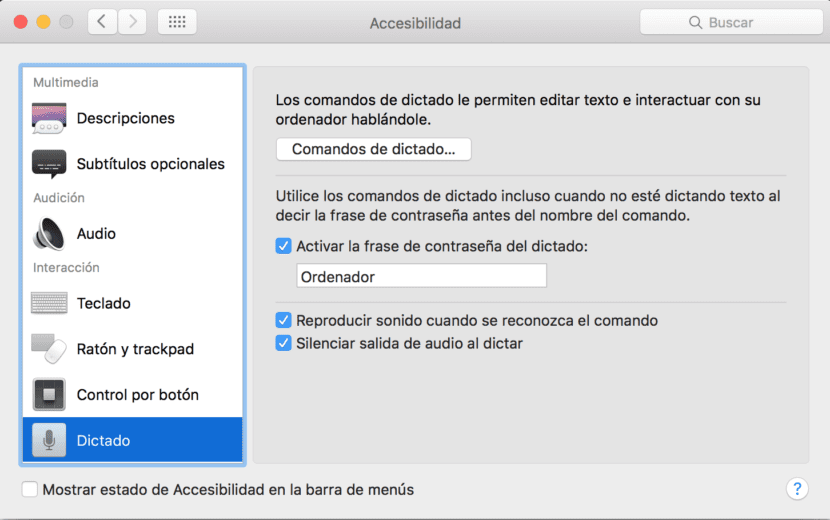
- Внизу є коробка, в якій ми можемо написати слово, яке потрібно вимовляти перед тим, як сказати команда «Почати диктант» або «Зупинити диктант». Словом, яке налаштовано за замовчуванням, є комп'ютер, тоді спочатку треба сказати "Комп'ютер", а потім "Почати диктовку".
Якщо ви хочете побачити, які команди ви можете використовувати, вам слід перейти у верхню панель меню Finder, де вона з'явиться маленька піктограма мікрофона і натиснувши на нього, ви зможете побачити існуючі команди.